Mida teha, kui programm käivitatakse tõrge 0xc0000020
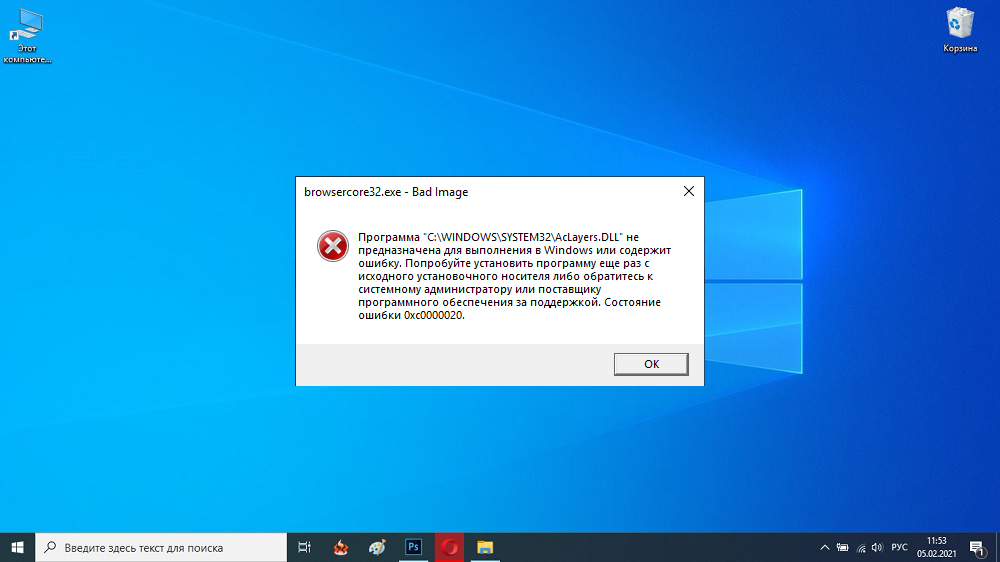
- 3681
- 626
- Jean Kihn
Ehkki seda viga, mis on Windows 10 iseloomulik, ei saa nimetada tavaliseks, kuid kui see ilmub, siis see tüütab iga kord, kui alustate teatud klasside klassi või arvutimängu. Eksohtlik sõnumite pealkiri sisaldab fraasi halba pilti, kuid sel juhul on selle tõlge “halva pilt” vale - siin tähendab sõna pilt opsüsteemi käivitatavat faili või olulist komponenti. Järgmist selgitavat teksti ei saa nimetada liiga informatiivseks ja selle esimest osa ("programm ei ole mõeldud Windowsi käivitamiseks") võib isegi eksitada ja tõlgendab tavaliselt valesti.
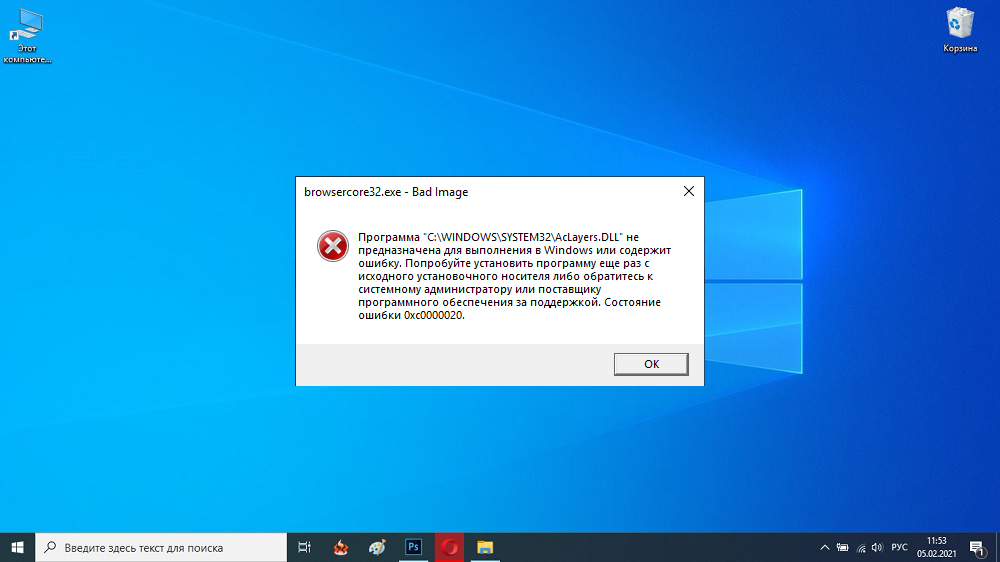
Proovime välja mõelda, mis viib tegelikult vea väljanägemiseni ja kas seda saab parandada.
Vea ilmnemise põhjused
Kuid enamikul juhtudel on veateate tekstis teatav spetsiifilisus 0xc0000020 endiselt saadaval. Me räägime sellisest tavalisest juhtumist nagu ühe DLL -i teegi kahjustamine või selle vale versiooni kasutamine ning seejärel on selle teegi nimi tavaliselt märgitud sõnumi tekstis, mis lihtsustab diagnoosi oluliselt.
Kõige sagedamini ilmneb süsteemikogu kahjustus arvutis olevate tõrgete tagajärjel, mõnikord pärast ebaõiget installimist või programmide kustutamist, mis pole sageli otseselt seotud määratud DLL -mooduliga (kuigi ühendus on tegelikult saadaval, on see lihtsalt pole nähtav). Harvemini tekib probleem DLL -laiendiga faili allalaadimisest ja installimisest kolmandast osast saidilt. Just sellistel juhtudel ilmub kahjustatud mooduli nimi veateates.
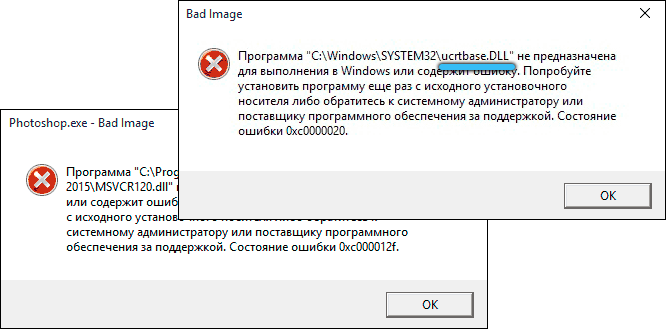
Juhtudel, kui DLL -faili nimi algab MSVCP või MSVCR tähemärkide komplektiga, ja ka siis, kui UCRTBase moodul on näidatud.DLL, siis tõenäoliselt puudutab kahju visuaalset C ++ ümberjagavat või pigem selle komponentide raamatukogusid.
Kui ekslik sõnumis näidatud fail asub Driverstore süsteemi kataloogis, on ilmne, et probleem tekib konkreetse seadme valesti töötava või kahjustatud juhi tõttu. Sel juhul pole DLL-faili nime all ka keeruline teada saada, milline draiver on ebaõnnestumine, ja proovige seda uuesti installida, eelistatavalt vana versiooni kustutanud ja uue ametliku allika alt alla laadides. Tavaliselt juhtub see videokaardi draiveriga ja kui mängu käivitamisel kuvatakse tõrge, saate sellest rääkida peaaegu saja protsendilise enesekindlusega.
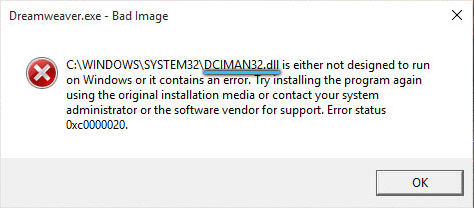
Toimingute üldine algoritm on järgmine:
- Internetti kasutades otsin osa, millest Windowsi komponendid on DLL -moodul, mis kuvatakse teksti tõrges 0xc0000020;
- Installige see komponent uuesti (programm, draiver, teek) ja kontrollige, kas probleem on kadunud.
Sellest reeglist on siiski erandeid. Näiteks kui sõnumis märgitud teek ei ole süsteemne. See tähendab, et see on mis tahes rakenduse (mängu või programm) komponent, mis pole litsentseeritud. Sel juhul võib vastus tekkida ehitatud või kolmanda osalise viiruse tõrke tõttu.
Seejärel on toimingute algoritm järgmine: vea põhjustanud rakendus eemaldatakse, viirusetõrjeühendus on lahti ühendatud. Siis on programm uuesti installitud ja algab ilma viirusetõrjeta. Kui kõik on korras, peate lihtsalt lisama selle rakenduse (või kausta, kuhu see on installitud), välja arvatud viirusetõrje. Kui tõrge ikka ilmub, on ilmne, et selle põhjuseks on programm ise, mis sisaldab vigu.
Kuidas parandada Windows 10 Vea 0xc0000020
Mõelge peamistele viisidele probleemi lahendamiseks.
Süsteemifailide kontrollimine
Esimene asi, mida sellised vead ilmnevad. Peate selle käsurealt käivitama. Esiteks kirjutame terminali aknas SFC /Scannow ja pärast sisestusala vajutamist.
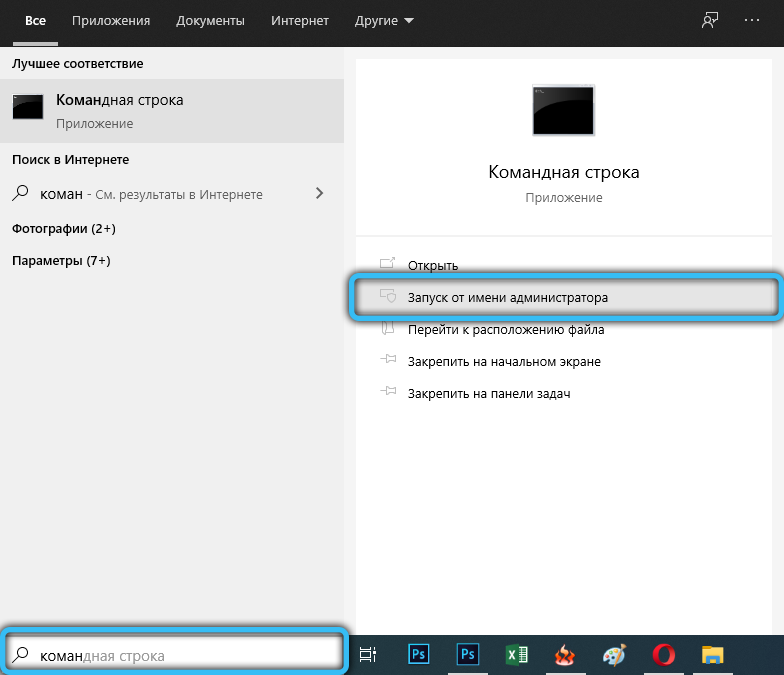
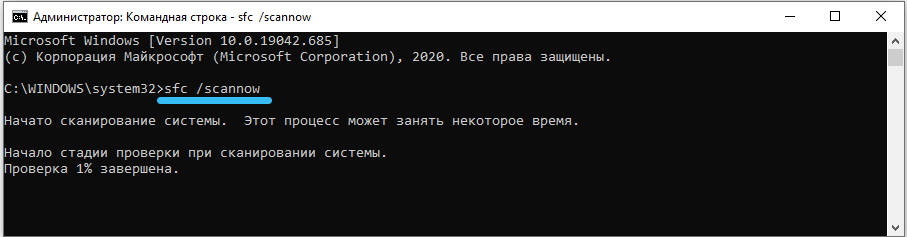
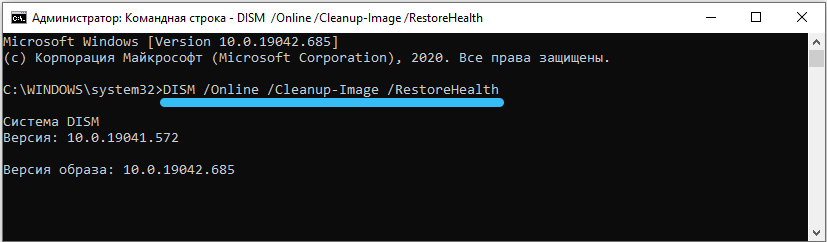
Installige Visual C ++ ümberjaotav uuesti
Tuletame teile meelde, et seda paketti võib pidada süüdlaseks, kui MSVCR või MSVCP nimed on ekslik sõnumis. Teie arvutis võib see pakett lihtsalt puududa või on installitud vigadega või installiti vale biti versioon.
Näiteks kui tõrgel on faili nimi msvcr110.DLL, otsingu kaudu saate teada, et see on visuaalse C ++ ümberjagava 2012. aasta paketi komponent, mis tuleb installida või uuesti installida.
Kuid kõigepealt peate vaatama, milline Visual C ++ versioon on sinusse installitud. Selleks peate minema utiliidi "Kustutusprogrammi", juhtpaneeli kaudu või vajutades Win+R kombinatsiooni ja käsu Appwizi sisendit.Cpl.
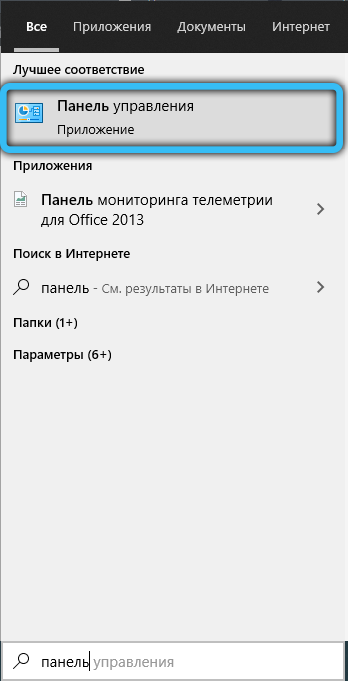
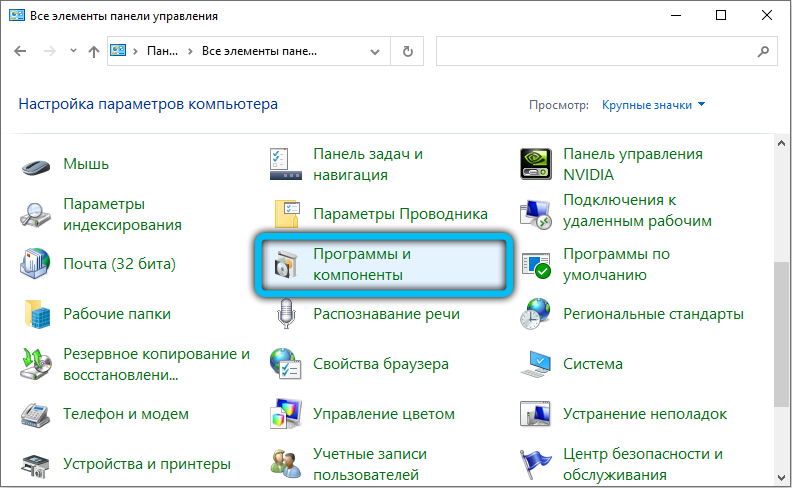
Veenduge, et süsteem sisaldab nii tühjenemise versioone, 32- kui ka 64-bitist. Valige visuaalne C ++ hiirepakett, seejärel klõpsake ülemise paneeli nuppu "Muuda". Uues aknas peate klõpsama nuppu Remont, mille järel süsteem proovib koti taastada, kõrvaldades samal ajal paigaldaja vead.
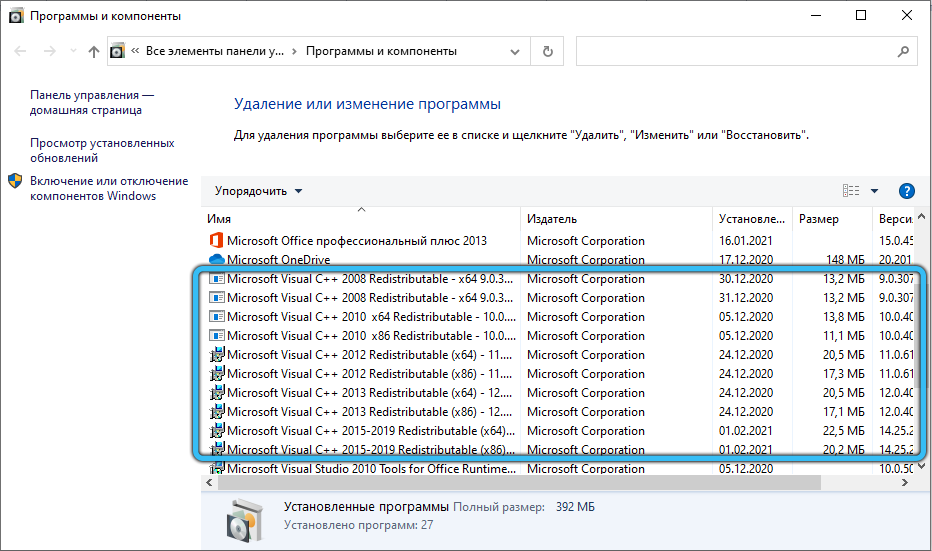
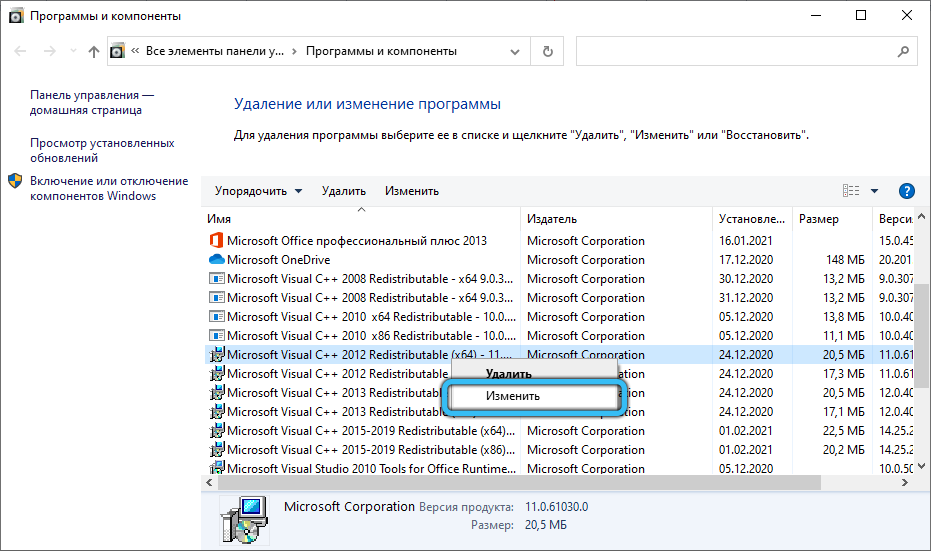
Soovitav on see toiming teha kõigi loendis olevate visuaalsete C ++ suvanditega.
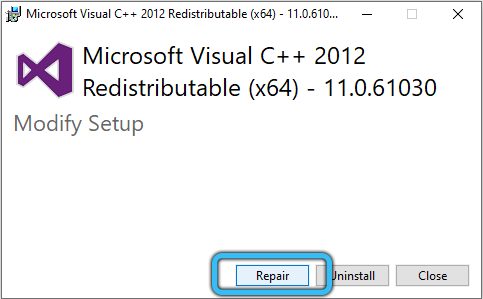
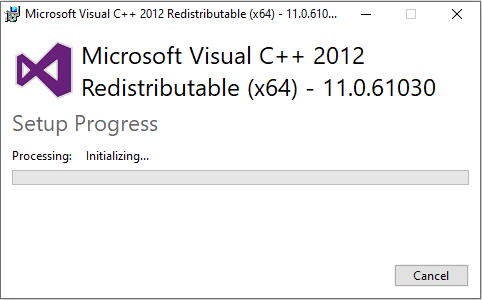
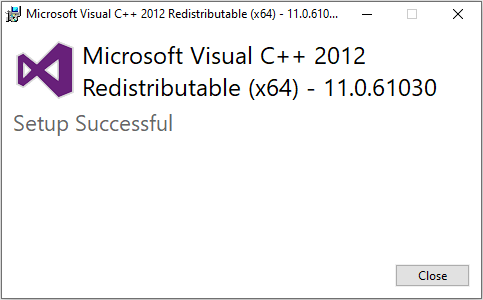
Kui loetletud visuaalsed C ++ ümberjagatavad failid konkreetse biti loendis puuduvad, peate selle ametlikust saidilt alla laadima ja installima ja installima ning. C ++ paketi konkreetsel aastal on võimalus määrata otse sõnumis kuvatava faili nime järgi, peate alla laadima ainult sellele aastale vastavad komponendid ja installima 32-bitise versiooni- Mõnel juhul kasutab 64-bitist Windows 10 32-bitist teeki koos++. Seega viitab üsna populaarne päritolumänguplatvorm, mis on populaarne mängijate seas, sageli mõlemale raamatukogule ja kui pole vähem tühjenduspaketti, kuvatakse viga 0xC0000020 koodiga.
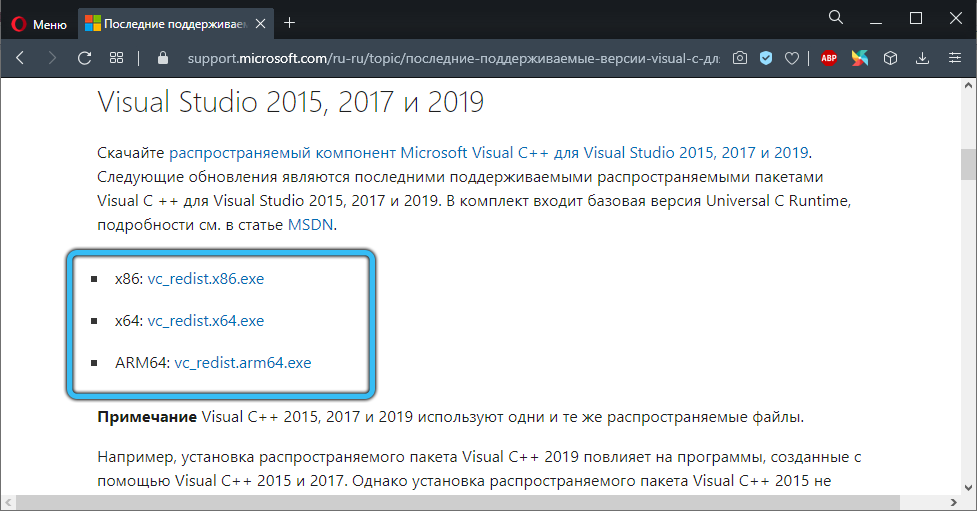
Videokaardi draiver
Asjaolu, et täitmisviga 0xc0000020 on seotud valesti töötavate videokaardi draiveritega. Tavaline viis probleemi lahendamiseks on saatejuhi ja selle uuesti installimise kustutamine video eraldumissüsteemis. Siin on oluline teada, millise graafilise adapteri olete installitud, selle leiate "juhtpaneelilt". Juhid on vaja alla laadida ainult ametlikust saidilt, see on soovitav eelviimase värskuse versiooni jaoks (viimane võib sisaldada väljakannatamatuid vigu).
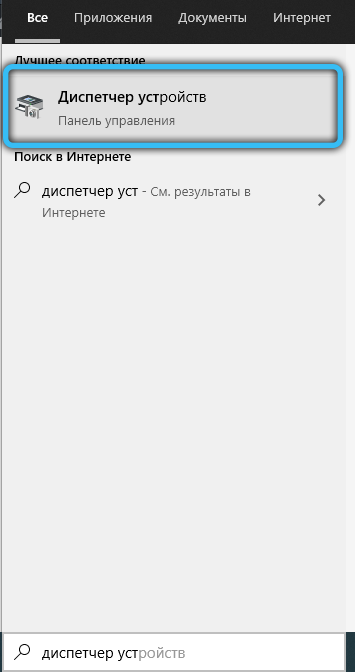
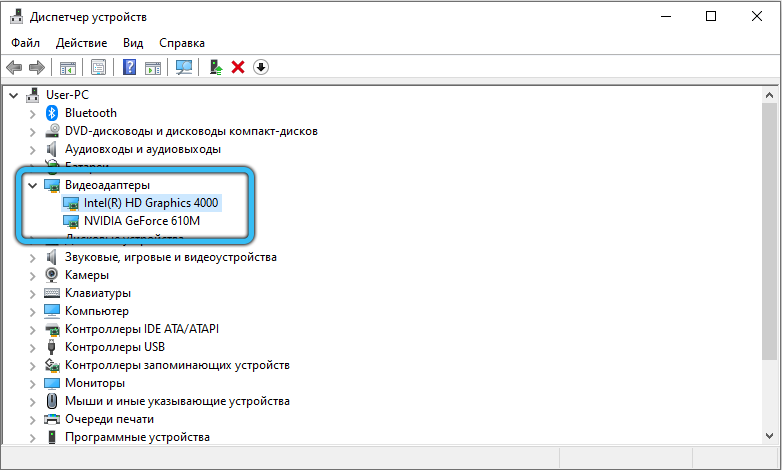
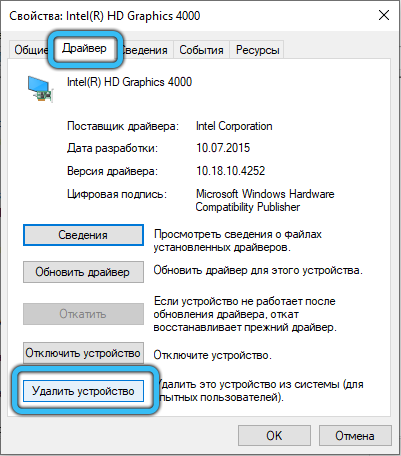
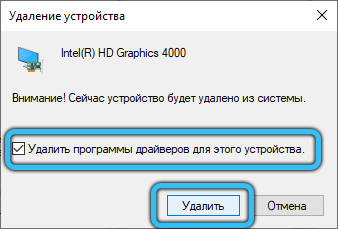
Tarbetute failide puhastamine
Viga 0xc0000020 võib ilmuda ka OS -i ummistumise tagajärjel, kui pärast tarbetute programmide või mängude eemaldamist on jäänud failid. Neist vabanemiseks klõpsake nuppu Win+R ja kuvatavas konsoolis sisestage käsk Cleanmgr, mis puhastab ketta.
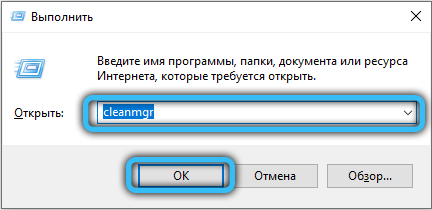
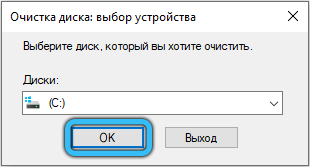

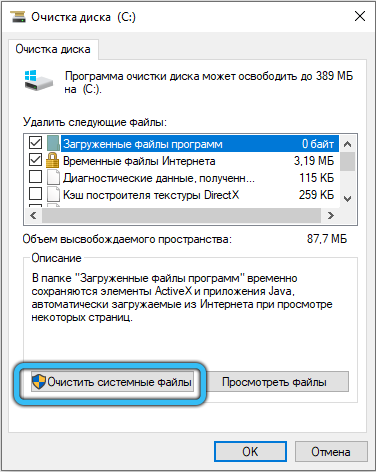
.Netoraamistik
Teine oluline Windowsi komponent, mis põhjustab mitmesuguseid probleeme, sealhulgas meie viga, on pakett .Netoraamistik. Siin on protseduur standard: kustutame kõik väljakujunenud komponendid, laadime alla levitamise Microsofti veebisaidilt ja teostame uuesti installimise.
Loodame, et siin antud soovitused aitavad teil vabaneda vigadest, mis tulenevad rakenduste käivitamisest. Kui ei, siis kirjeldage oma juhtumit kommentaarides ja ühiste pingutustega antakse teile kogu võimaliku abi probleemi kõrvaldamisel.
- « Mida tähendab UsocoreWorkeri protsess.Exe ja usoklient.exe, kas neid on võimalik eemaldada
- Mida tähendab viga 0xc000012f, miks see ilmub ja kuidas õigesti kõrvaldada »

